HWP, PDF, 프린터… 온라인 수업 관련 문의사항 이모저모
IT 전반에 관한 의문, 혹은 제품 및 서비스의 선택에 고민이 있는 독자의 문의 사항을 해결해드리는 'IT애정남'입니다. 코로나19 사태의 여파로 계속 늦춰지던 초중고 학생들의 개학이 지난달부터 단계적으로 시작되었습니다. 하지만 아직도 상당수의 학교는 개학을 하지 못했고 개학을 한 학교 역시 일부 수업은 온라인으로 진행되고 있습니다. 그동안 저희 편집부에도 온라인 수업에 관한 문의사항이 상당수 있었는데 이 중에서도 몇 가지 문의를 선정해 한꺼번에 답해드리고자 합니다(문의 내용 일부 편집).
 |
Q1. EBS 온라인 클래스를 통해 HWP 형식 문서 파일을 받았는데 저희 집 PC에 아래아한글(한컴 오피스 한글)이 설치되어 있지 않아 문서를 볼 수 없습니다. 아래아한글 프로그램을 사는 것 외에 방법은 없나요?
: HWP 파일은 흔히 아래아한글로 불리는 한컴오피스 한글용 문서 파일입니다. 해외에서 그다지 쓰이지 않기 때문에 호환되는 문서 편집기도 수가 적은 편입니다. 한컴오피스 소프트웨어를 구매하지 않고 HWP 파일을 읽을 수 있는 가장 대표적인 방법은 개발사인 한글과컴퓨터에서 무료로 배포하는 '한컴오피스 뷰어'를 이용하는 것입니다. 다만 한컴오피스 뷰어는 HWP의 읽기만 가능하고 편집은 할 수 없습니다.
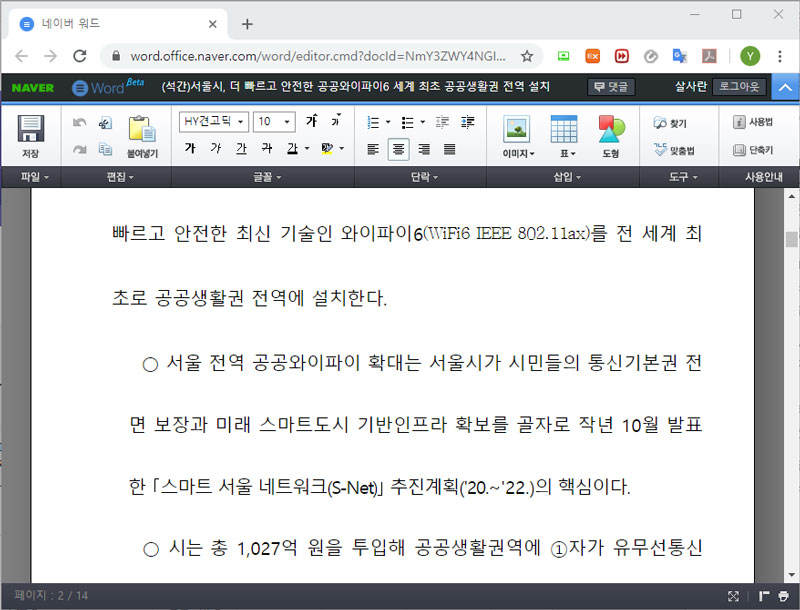
HWP 편집이 가능한 웹 기반 서비스인 네이버 오피스 |
비용을 들이지 않고 HWP 편집기능까지 이용하려면 네이버의 웹 기반 오피스 서비스인 ‘네이버 오피스’나 인프라웨어에서 출시한 ‘폴라리스 오피스’의 이용을 고려해 보세요. 참고로 네이버 오피스를 이용하려면 반드시 인터넷에 접속한 상태여야 하며, HWP의 편집은 가능하지만 편집한 파일을 HWP로 다시 저장하는 기능은 지원하지 않습니다(DOC, PDF, NDOC로 저장 가능). 그리고 폴라리스 오피스는 개인 사용자에 한해 무료 이용기회를 제공하니 기업에서는 이용에 유의하시길 바랍니다.
Q2. 과제를 PDF 파일로 제출하라는 선생님들이 있습니다. 그런데 PDF는 일단 저장하면 수정을 할 수 없어서 불편합니다. PDF 파일을 편집할 수 있는 방법은 없나요?
: PDF 파일은 본래 편집이 아니라 배포를 목적으로 개발된 문서 파일 형식이라 내용 수정이 쉽지 않습니다. 그래서 MS오피스나 한컴오피스 등의 문서 편집기에서 DOC나 HWP 파일을 PDF로 저장하는 건 가능하지만 그 반대는 되지 않습니다. PDF 파일 편집용으로 이용하는 가장 대표적인 소프트웨어는 어도비의 '애크로뱃 프로(읽기 전용인 애크로뱃 리더와는 다른 것)'인데 이 소프트웨어가 상당히 비싸죠.
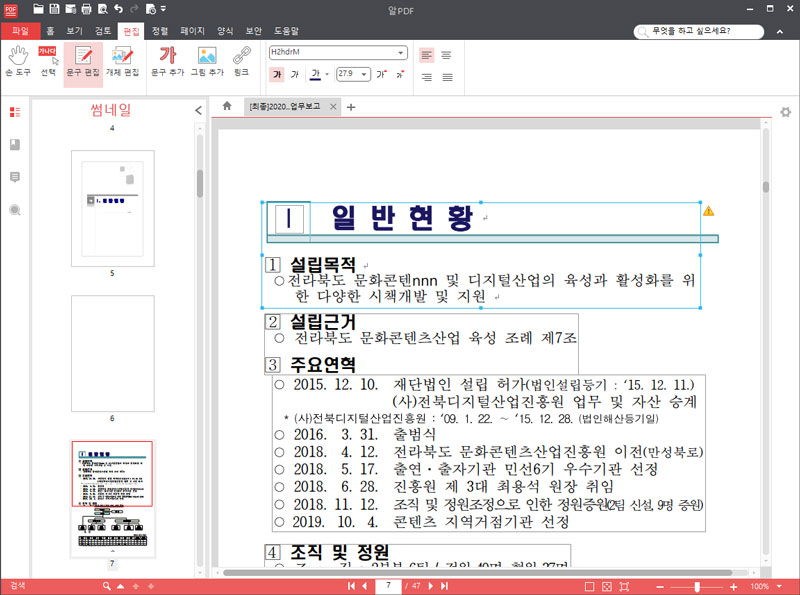
무료로 이용 가능한 PDF 편집 소프트웨어 알PDF |
애크로뱃 프로를 대체할 수 있으면서 무료로 쓸 수 있는 PDF 파일 편집기로는 이스트소프트의 '알PDF', 유니닥스의 '이지PDF 에디터'가 있습니다. 애크로뱃 프로에 비해 기능이 좀 적긴 하지만 무료라는 점을 생각하면 훌륭합니다. 다만, 알PDF와 이지PDF 에디터는 개인 사용자만 무료로 쓸 수 있고 기업은 유료 버전을 구매해야 하니 참고하시길 바랍니다.
Q3. 우리집 첫째 아이는 데스크톱, 둘째 아이는 노트북으로 온라인 강의를 이용합니다. 가끔 프린터로 학습자료를 출력해야 하는데 프린터가 데스크톱에 연결된 1대뿐이라 노트북으로 받은 자료는 출력할 수 없습니다. 데스크톱에 연결된 프린터를 노트북에서 이용할 수는 없나요?
: 여러 대의 PC에서 한 대의 프린터를 공유해서 이용할 수 있는 방법이 있습니다. 참고로 프린터 공유를 하려면 이용 중인 PC가 모두 같은 공유기에 연결된 상태여야 합니다. 유선이건 와이파이이건 상관없습니다. 윈도우10 시스템 기준, 프린터가 연결된 PC에서 시작 버튼 → 설정(톱니바퀴) → 장치 → 프린터 및 스캐너로 이동합니다. 그러면 현재 시스템에 연결된 프린터의 목록이 나타납니다. 이를 클릭해서 관리 → 프린터 속성으로 들어가세요.
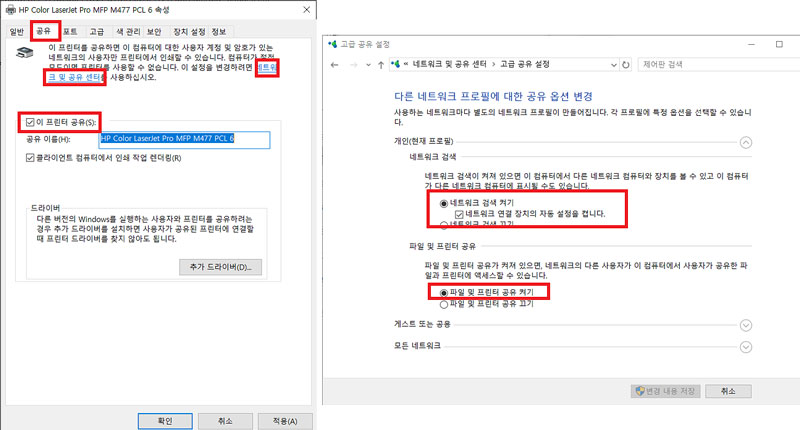
프린터를 공유할 서버측 PC의 설정 |
프린터 속성 메뉴의 상단 '공유' 탭으로 이동, '이 프린터 공유' 항목을 활성화하여 적용을 누른 후 공유탭 상단 설명의 ‘네트워크 및 공유센터’를 눌러 해당 링크로 이동합니다. 그리고 해당메뉴 왼쪽의 '고급 공유 설정변경'을 눌러주세요. 여기서 '네트워크 검색 켜기’와 파일 및 프린터 공유 켜기' 항목을 활성화하고 변경내용 저장을 해 주십시오.
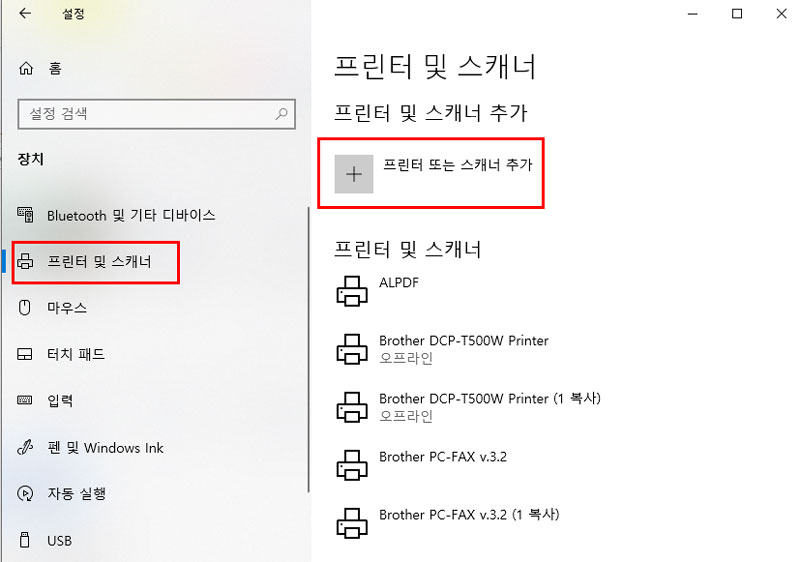
공유 프린터를 이용할 클라이언트측 PC의 설정 |
이렇게 설정해 두면 같은 공유기에 연결된 다른 PC에서 프린터 및 스캐너 설정 메뉴로 들어가 '프린터 또는 스캐너 추가' 클릭을 통해 공유 프린터의 검색, 설치가 가능합니다. 참고로 이렇게 설정된 공유 프린터는 해당 프린터가 연결된 PC의 전원이 켜져 있을 때만 이용이 가능하므로 유의하시길 바랍니다. 프린터가 연결된 PC가 서버 역할을 하기 때문이죠. 그리고 최근에 출시되는 프린터 중에는 와이파이나 유선랜 같은 네트워크 기능을 자체적으로 내장한 것도 많습니다. 이런 경우는 서버용 PC 필요 없이 여러 PC가 직접 프린터에 접근이 가능하므로 참고하시길 바랍니다.
Q4. EBS 온라인 클래스에 접속할 때 로그인이 되지 않거나 화면이 제대로 표시되지 않는 등의 오류가 종종 발생합니다. 속도도 너무 느린 것 같고요. 이를 해결할 방법은 없을까요?
: 우선 안정적인 온라인 서비스 이용을 위해선 인터넷 회선의 상태가 중요합니다. 만약 서비스 이용에 문제가 있다면 무선(와이파이) 대신 유선으로 바꿔 접속해 보시기를 바랍니다. 그래도 문제가 해결되지 않는다면 다른 웹브라우저로 접속해 보시기를 바랍니다. 현재 EBS 온라인 클래스는 크롬이나 인터넷 익스플로러 중 하나로 접속하는 것이 일반적이니 이 두가지를 번갈아 써 보는 것도 좋은 방법입니다.
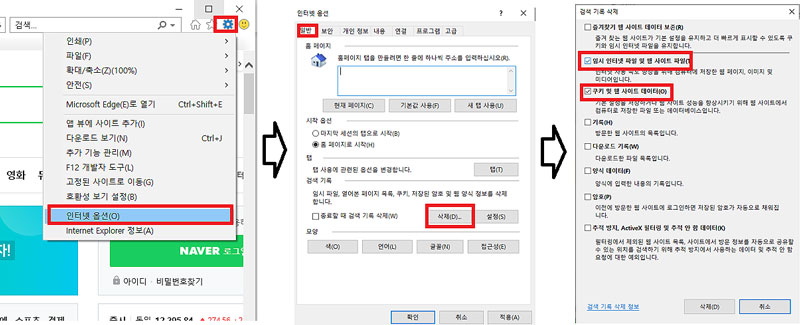
인터넷 익스플로러의 인터넷 임시 파일 삭제 설정 |
둘 다 접속이 잘 되지 않는다면 웹 브라우저내에 쌓인 캐시(임시파일)을 삭제해 초기화 하는 것도 생각해 볼 만합니다. 인터넷 익스플로러의 경우, 우측 상단의 설정(톱니바퀴) → 인터넷 옵션 → 일반탭으로 이동, 검색 기록 항목에서 '삭제'를 누른 후 추가 메뉴에서 '임시 인터넷 파일 및 웹 사이트 파일', 그리고 '쿠키 및 웹 사이트 데이터' 항목에 체크를 한 후 '삭제'를 눌러줍니다.
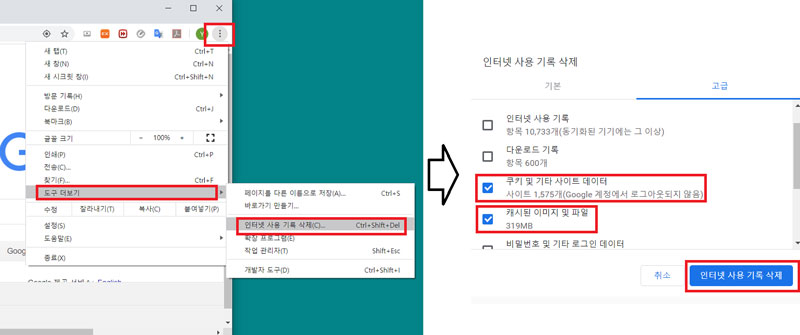
크롬의 인터넷 임시 파일 삭제 설정 |
크롬의 경우는 우측 상단의 설정(점 3개) → 도구 더보기 → 인터넷 사용 기록 삭제로 이동합니다. 그 후 나타나는 메뉴에서 '쿠키 및 기타 사이트 데이터'와 '캐시된 이미지 및 파일' 항목에 체크한 후 '인터넷 사용 기록 삭제'를 눌러주면 됩니다. 도움이 되었기를 바랍니다.
글 / IT동아 김영우(pengo@itdonga.com)
